私はUnityでのゲーム開発がメインで、ずっとVSCodeでコーディングしています。
異動の際に一から環境構築する際、VSCodeの拡張機能は何を入れていたっけ?となりがちだったのでメモしておきます。
環境メモ:Windows, Unity, VSCode, Git拡張機能のリセット
長期間開発していた時に色々入れすぎて1回リセットしたかったときのメモ。
アプリのアンインストールでも入れていた拡張機能関連のファイルは残っちゃうので以下にある関連ファイルを消しましょう。
容量空けたいとかで面倒くさかったら全消しでもいいかも。
C:\Users\{user-name}\.vscodeよく使用する拡張機能
環境構築のタイミングで入れてるリストです。
他に有用なものを見つけたり作ったりしたら追記します。
- C# Dev Kit
┗C#
┗.NET Install Tool - Japanese Language Pack for Visual Studio Code
→表示言語を日本語に切り替えるもの - IntelliCode for C# Dev Kit
→AIのコード補完、お好みで - C# Extensions
→定義ジャンプ等に必要 - C# XML Documentation Comments
→コメントを書くときに楽になる - Unity
→Unityでゲーム開発するなら必須 - Debugger for Unity 301
→Debugger for Unityが機能しなくなったので代わりに使用、検証の際はF5で起動 - Unity Code Snippets
→Unity関連のスニペットが使用可能になる - indent-rainbow
→インデントに色を付けてくれて見やすくなる - Trailing Spaces
→余計なスペースに赤色を付けてくれる - zenkaku
→全角スペースをハイライトしてくれる - Git Extension Pack
→GitLens、Git History等のGitを使用した開発管理をする場合の詰め合わせセット - Git Graph
→コミット履歴がグラフで見えるようになる - Git Blame
→その行を誰がどのコミットで対応したのか見えるようになる
設定の変更
まずsettings.jsonは以下の好きな方から開きます。
Ctrl + Shift + Pでsettingsと入力して候補から開くファイル > ユーザ設定 > 設定で設定のウインドウを開き、右上のアイコン左端をクリック
設定は一先ずメモしていますが自分の環境に合わせて要調整な感じで。
追記もしていこうと思います。
{
"workbench.iconTheme": "vscode-icons",
"diffEditor.renderSideBySide": false, // Git の差分を行内に表示
"editor.colorDecorators": false, // カラーデコレーターを非表示
"editor.hover.enabled": true, // ホバーしたときに出る解説
"editor.minimap.renderCharacters": false, // ミニマップの表示文字をブロックに変更
"editor.minimap.showSlider": "always", // 表示領域をミニマップで常にハイライト
"editor.multiCursorModifier": "ctrlCmd", // マウスでの複数選択時の修飾キーを変更
"editor.renderControlCharacters": true, // 制御文字を表示
"editor.renderLineHighlight": "all", // 選択行を行番号含めすべてハイライト
"editor.renderWhitespace": "all", // 半角スペースを常に表示
"window.openFoldersInNewWindow": "on", // 新規ワークスペースを別ウインドウで開く
"window.title": "${activeEditorMedium}${separator}${rootName}", // ウインドウ上部に表示する文字列の設定
"workbench.editor.labelFormat": "short", // タブに表示する文字列の設定
"workbench.editor.tabSizing": "shrink", // タブの表示設定
"workbench.startupEditor": "none",
"omnisharp.useGlobalMono": "always",
"csharpextensions.reFormatAfterChange": false,
"editor.detectIndentation": false,
"editor.unicodeHighlight.nonBasicASCII": false, // Welcome Page を表示しない
"editor.bracketPairColorization.enabled": true // 括弧に色を付ける
}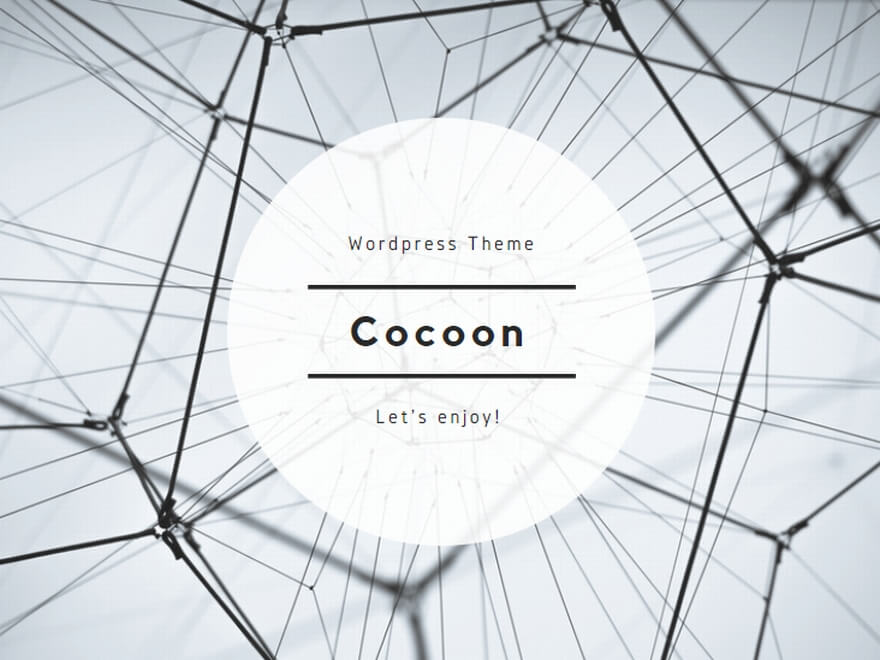
コメント